Якщо мова заходить про створення ПК, ви можете вести дискусіюякі компоненти важливіші. Ви, очевидно, витратите більше грошей на будь-який ресурс для кращого ПК. Однак на будь-якому ПК або ноутбуці єдиний важливий незамінний апаратний компонент - це жорсткий диск. Дані зберігаються на вашому диску. Якщо ваш привід наближається до кінця терміну служби або у вас виникають проблеми з ним, можливо, час ознайомитися з вашими гарантійними можливостями ремонту. Як і будь-яка гарантія, вам, ймовірно, потрібно спочатку визначити обладнання. HDD і SSD ідентифікуються через їх серійний номер. Якщо ви не хочете відкривати робочий стіл або ноутбук, щоб знайти серійний номер жорсткого диска з командного рядка.
Серійний номер тома
Відкрийте командний рядок у Windows. На панелі пошуку Windows введіть CMD та виберіть командний рядок із перелічених результатів. HDD і SDD мають два типи серійних номерів. Перший - номер "том". Ваш HDD / SDD розділений на додаткові диски. Це в основному обсяги. Кожен том має свій серійний номер, який присвоюється йому ОС. Це не має нічого спільного з фактичним обладнанням, але ви все одно можете знайти його за допомогою командного рядка.
Введіть таку команду;
vol C:
Ви можете замінити "C" буквою диска, для якого потрібно знайти серійний номер.

Ви помітите, що поки диск C на моємусистема має серійний номер, на ній немає етикетки. Якщо у вашому томі немає етикетки, хвилюватися не про що. Мітка - це поле опцій для накопичувачів. Це лише ім'я, якому ви хочете дати свій привід. Люди зазвичай не називають накопичувачі своєї системи. Якщо ви повинні виконати ту саму команду на USB-накопичувачі, який ви назвали, ви, ймовірно, отримаєте мітку.
Серійний номер жорсткого диска
Серійний номер жорсткого диска або серійний SSDномер відрізняється від серійного номера гучності. Щоб знайти серійний номер жорсткого диска або серійний номер твердотільного диска, введіть наступну команду в командний рядок.
wmic diskdrive get serialnumber
Це серійний номер, який ви можете надати виробнику пристрою, якщо ви хочете викупити гарантію або намагаєтесь виправити / усунути неполадки.
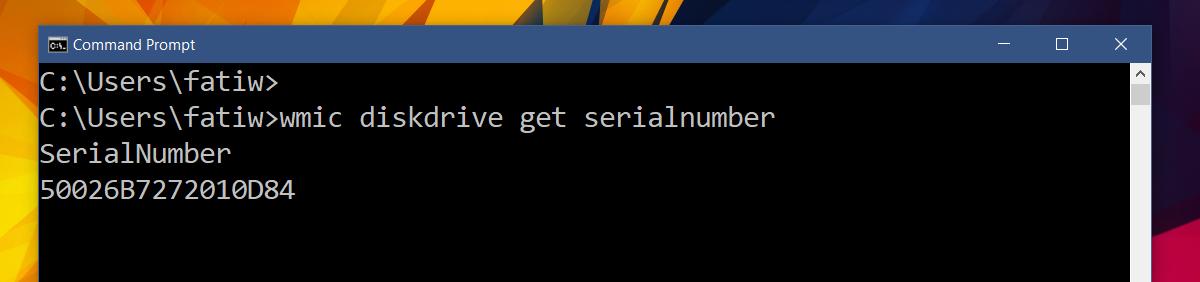
Це все, що потрібно. Це працює лише для внутрішніх HDD або SSD, а не для зовнішнього зберігання. Щоб знайти серійний номер для зовнішнього сховища, підключіть його до ПК / ноутбука та перейдіть до диспетчера пристроїв. Знайдіть свій накопичувач і перейдіть до його властивостей.













Коментарі